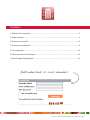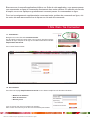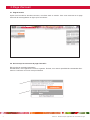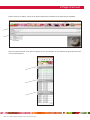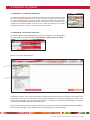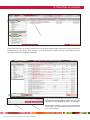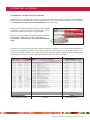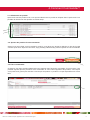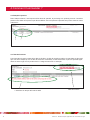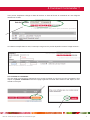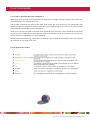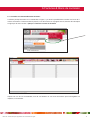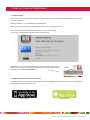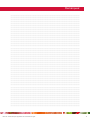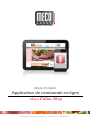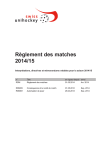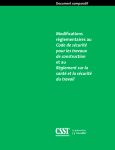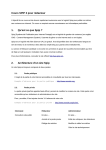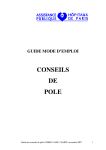Download Meco Online Shop
Transcript
MEATING YOUR DEMANDS Mode d’emploi: Application de Commande en ligne Meco Online Shop Leegaardsdijk 2, 8400 Ostende - Tel: 059 70 91 95 - Fax: 059 70 97 20 - [email protected] Contenu 1.Site web / Se connecter................................................................................................ 3 2.Page d’accueil ........................................................................................................... 4 3.Chercher un produit ................................................................................................... 6 4.Comment commander? ............................................................................................ 9 5.La commande ......................................................................................................... 12 6.Factures et bons de livraison ................................................................................... 13 7.Aide en ligne et application ....................................................................................... 14 Introduisez ici vos donées: 2 Meco sa - Mode d’emploi: Application de commande en ligne Bienvenue sur la nouvelle application de Meco sa. Grâce à cette application, vous pouvez passer vos commandes en ligne et commander directement dans notre système. En utilisant notre mode d’emploi, nous vous expliquons graduellement comment passer vos commandes en ligne. Pour tout renseignement supplémentaire concernant notre système de commande en ligne, visitez notre site web www.meconv.be et cliquez sur site web de commande. 1.Site Web / Se Connecter 1.1. Commencer: Naviguez vers notre site web: www.meconv.be. Sur la page d’accueil en haut à droite, vous voyez le logo de notre application en ligne. Cliquez sur le logo et vous êtes mené au lien suivant: http://orders.meconv.be. Vous verrez l’écran suivant: 1.2. Se connecter: Vous êtes sur la page http://orders.meconv.be et vous devez remplir les trois données suivantes : - Numéro de débiteur - Nom d’utilisateur - Mot de passe Vous ne pouvez pas créer vous-même ces données. Meco sa doit vous les envoyer et elles sont strictement personnelles. Meco sa - Mode d’emploi: Application de commande en ligne 3 2.Page d’accueil 2.1. Page d’accueil: Après avoir introduit les données correctes, vous êtes entré en session. Vous vous retrouvez sur la page d’accueil de notre application en ligne qui a l’air suivant : 2.2. Qu’est-ce qui se trouve sur la page d’accueil? : Elle consiste en 3 parties importantes. Premièrement, nous regardons la colonne à gauche. En haut, vous avez la possibilité de commander directement. Là-dessous se trouve votre profil d’achat. 4 Meco sa - Mode d’emploi: Application de commande en ligne 2.Page d’accueil Dans la colonne au milieu, vous avez un dernier aperçu des nouvelles et les offres du jour actuelles. Dans la colonne à droite, vous avez un aperçu de vos commandes, de vos factures les plus récentes et de vos bons de livraisons. Meco sa - Mode d’emploi: Application de commande en ligne 5 3.Chercher un produit 3.1. Méthode A - Commander maintenant: Il y a des façons différentes pour passer une commande. Sur la page d’accueil, à côté du bouton orange commander, vous trouvez une case à remplir. Vous introduisez un numéro de produit et/ou un nom de produit. Quand vous cliquez sur commander, ce produit sera automatiquement ajouté à votre commande. Si notre système de commande trouve plusieurs produits sur base de vos critères de recherche, vous devez sélectionner le produit voulu pour être ajouté à votre commande. 3.2. Méthode B - Sélectionner un article: Vous allez chercher systématiquement un produit. Tout d’abord, vous cliquez dans le menu rouge en haut de la page sur Commander > Sélectionner un article Après, vous voyez l’écran suivant : A gauche sur l’écran, vous voyez les groupes principaux de notre assortiment. Choisissez à votre choix un de ces groupes. Puis, vous voyez tous les sous-groupes appartenant à ce groupe principal dans la case sous les groupes principaux. (En cas de l’image ci-dessus, on clique sur le groupe principal BŒUF et tous les sous-groupes de BŒUF apparaissent en dessous.) Ensuite, choisissez un des sous-groupes pour jeter un coup d’œil sur les produits dans le sous-groupe BŒUF. Nous prenons l’exemple : RU COTE A L’OS (voir image page 7 en tête de la page) 6 Meco sa - Mode d’emploi: Application de commande en ligne 3.Chercher un produit Après avoir cliqué sur un groupe principal et un sous-groupe comme l’image ci-dessus, nous voyons tous les produits dans le sous-groupe. Dans ce cas-ci, nous avons cliqué sur Boeuf Uruguay. C’est la façon de chercher des produits d’une manière structurelle. Vous pouvez chercher plus vite grâce à la case de recherche en bas de la page à gauche. Par exemple, introduisez le mot saumon et cliquez sur chercher. Dans l’image ci-dessus, vous voyez les résultats de la recherche. Tous les produits contenant le mot saumon seront montrés. Meco sa - Mode d’emploi: Application de commande en ligne 7 3.Chercher un produit 3.3. Méthode C - Remplir le bon de commande: Chaque client a son propre profil d’achat. Cela contient tous les produits les plus récents achetés chez Meco. Vous trouvez ce profil d’achat sur la page d’accueil sous la case « commander directement » ou vous cliquez sur commander > remplir le bon de commande dans le menu rouge. Vous voyez une liste des produits les plus récents achetés chez Meco. La seule chose que vous devez faire, c’est introduire la quantité ou la portion, si c’est possible. En plus, il y a la possibilité de remplir ce profil d’achat pour une semaine entière. Pour ce faire, vous cliquez sur commander > remplir le bon de commande hebdomadaire. Ci-dessous, vous voyez un exemple d’un certain profil d’achat. A gauche, vous pouvez remplir la quantité, la portion/kg et le poids/kg. Au milieu, vous voyez le numéro de produit avec le nom de produit. A droite, vous voyez le prix et le plus à droite, le prix total si vous avez rempli la quantité, la portion/kg et le poids/kg. Après avoir rempli tout, cliquez sur créer le profil d’achat pour l’ajouter à votre commande. Des champs à remplir Produits 8 Indication de prix Meco sa - Mode d’emploi: Application de commande en ligne 4.Comment Commander? 4.1. Sélectionner un produit: Après avoir trouvé le produit voulu, vous pouvez sélectionner ce produit en cliquant dans le petit carré. Il est possible de sélectionner des produits en même temps. Dans l’image ci-dessus, LARD SALE TRANCHE VRAC et LARD A L’ANCIENNE TRANCHE sont sélectionnés. 4.2. Ajouter des produits à votre commande: Quand vous avez cliqué sur le(s) produit(s) voulu(s), vous devez sur ajouter la sélection en bas de la page à droite. Après avoir cliqué sur ce bouton, le(s) produit(s) sélectionné(s) est/sont ajoutés à votre commande. 4.3. Finir la commande: Ci-dessous, les deux produits sélectionnés sont apparus dans l’écran de commande. A tout moment, Il est possible d’ajouter plus de produits à votre commande. Si vous voulez supprimer des produits, vous cliquez sur la petite croix grise la plus à droite à côté du prix du produit. Le produit ne va pas disparaître mais il sera biffé. Meco sa - Mode d’emploi: Application de commande en ligne 9 4.Comment Commander ? 4.4. Remplir la portion: Dans l’étape suivante, il est important d’introduire la quantité, la portion/kg et le poids/kg corrects. Certaines portions sont fixées et ne peuvent pas être modifiées. Vous remplissez la quantité et la portion dans les cases ci-dessous : 4.5. Date de livraison: Il est important de tenir compte de la date de livraison à côté de certains produits. Si cette date est plus tard que vous avez indiqué (à voir en tête de l’écran de commande), la date de livraison la plus tôt possible apparaîtra en texte rouge sous le produit choisi. L’image suivante est un exemple: L’indication du temps de livraison tardé 10 Date de livraison Meco sa - Mode d’emploi: Application de commande en ligne 4.Comment Commander ? Vous pouvez simplement changer la date de livraison en haut de l’écran de commande et il est obligé de sélectionner la date. Si la date est remplie dans la case, la remarque rouge sous le produit disparaîtra comme l’image suivante : 4.5. Confirmer la commande: Tout est rempli correctement et maintenant vous pouvez confirmer et nous envoyer votre commande. Vous cliquez sur passer commande en bas de la page à gauche et ensuite dans l’écran sur OK. Après, la commande est envoyée. Meco sa - Mode d’emploi: Application de commande en ligne 11 5.La Commande 5.1. Qu’est-ce qui passe de votre commande ? Après avoir mis et envoyé votre commande, vous êtes mené à la page d’accueil. Là-bas, vous pouvez consulter directement vos commandes mises. Une nouvelle commande est mise en vert claire. Cela signifie que nous avons reçu vos commandes mais nous ne les avons ni contrôlé ni confirmé. Tant que votre commande est en vert claire, vous pouvez mettre vous-même des modifications à votre commande. Après que nous ayons contrôlé et confirmé votre commande pour production, votre commande en vert claire se met en noire et il apparaît une icône noire avant la commande. A partir de maintenant, il n’est pas possible de mettre des modifications à votre commande. Quand il apparaît une serrure noire avant la commande, votre commande est introduite dans notre système de production ou non livrée chez vous. 5.2. La légende des icônes: 12 Meco sa - Mode d’emploi: Application de commande en ligne 6.Factures & Bons de Livraison 6.1. Consulter vos factures/bons de livraison: A côté du principe de mettre vos commandes en ligne, il y a aussi la possibilité de consulter vos bons de livraison et factures. Comme mentionné plus tôt, vous les trouvez sur la page d’accueil, à droite de la boutique en ligne par le menu en tête : Aperçu > Factures ou bons de livraison Cliquez sur une de vos commandes, une de vos factures ou vos bons de livraison pour le/la regarder ou imprimer, si nécessaire. Meco sa - Mode d’emploi: Application de commande en ligne 13 7. Aide en Ligne et Application 7.1. Aide en ligne: Nous avons aussi mis en marche une aide en ligne. Vous avez des difficultés de commander en ligne ? Vous avez une question ? Pas de problème, nous vous aiderons volontairement. Naviguez vers notre site web: http://helpdesk.meconv.be ou www.meconv.be Puis, contactez un de nos employés au numéro +32 (0) 59 70 91 95 ou envoyez un courrier électronique à [email protected] D’ailleurs, sur notre site web, www.meconv.be, vous trouvez plus d’informations concernant notre système de commande en ligne. Pour trouver, naviguez vers le site de commande 7.2. Application pour tablette & ordinateur: A côté du site web, il est aussi possible de commander par tablette ou smartphone. Pour tout renseignement supplémentaire, visitez notre site web. Reflex systems 14 Reflex ebestel Meco sa - Mode d’emploi: Application de commande en ligne Remarques: ....................................................................................................................................................................... ....................................................................................................................................................................... ....................................................................................................................................................................... ....................................................................................................................................................................... ....................................................................................................................................................................... ....................................................................................................................................................................... ....................................................................................................................................................................... ....................................................................................................................................................................... ....................................................................................................................................................................... ....................................................................................................................................................................... ....................................................................................................................................................................... ....................................................................................................................................................................... ....................................................................................................................................................................... ....................................................................................................................................................................... ....................................................................................................................................................................... ....................................................................................................................................................................... ....................................................................................................................................................................... ....................................................................................................................................................................... ....................................................................................................................................................................... ....................................................................................................................................................................... ....................................................................................................................................................................... ....................................................................................................................................................................... ....................................................................................................................................................................... ....................................................................................................................................................................... ....................................................................................................................................................................... ....................................................................................................................................................................... ....................................................................................................................................................................... ....................................................................................................................................................................... ....................................................................................................................................................................... ....................................................................................................................................................................... ....................................................................................................................................................................... ....................................................................................................................................................................... ....................................................................................................................................................................... ....................................................................................................................................................................... ....................................................................................................................................................................... ....................................................................................................................................................................... ....................................................................................................................................................................... ....................................................................................................................................................................... ....................................................................................................................................................................... ....................................................................................................................................................................... ....................................................................................................................................................................... ....................................................................................................................................................................... ....................................................................................................................................................................... ....................................................................................................................................................................... ....................................................................................................................................................................... Meco sa - Mode d’emploi: Application de commande en ligne 15 MEATING YOUR DEMANDS Mode d’emploi: Application de commande en ligne Meco Online Shop Leegaardsdijk 2, 8400 Ostende - Tél: 059 70 91 95 - Fax: 059 70 97 20 - [email protected]